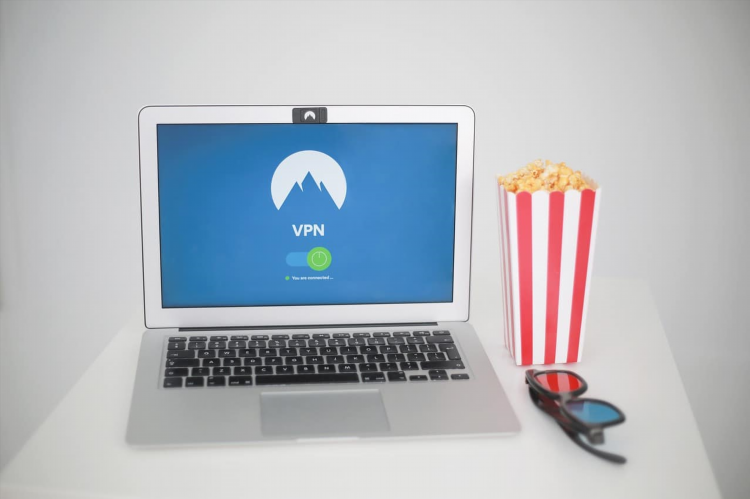Добавить программу radmin vpn в исключения брандмауэра
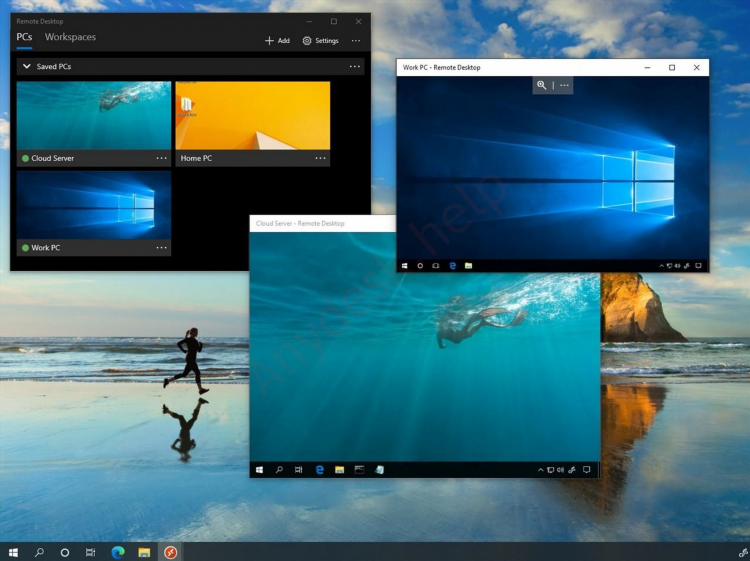
Добавить программу Radmin VPN в исключения брандмауэра
В условиях использования виртуальных частных сетей (VPN) важным моментом является обеспечение бесперебойной работы программного обеспечения. Одним из таких программ является Radmin VPN — инструмент для организации безопасных и приватных соединений между компьютерами. Для правильного функционирования программы важно, чтобы брандмауэр Windows или сторонние фаерволы не блокировали её работу. В этой статье будет рассмотрено, как добавить программу Radmin VPN в исключения брандмауэра, что позволит избежать проблем с подключениями.
Зачем добавлять программу Radmin VPN в исключения брандмауэра?
Брандмауэр Windows, а также сторонние фаерволы, играют важную роль в защите системы от несанкционированного доступа. Однако в некоторых случаях брандмауэр может ошибочно блокировать работу безопасных программ, таких как Radmin VPN, что приведет к невозможности установления соединения с другими устройствами.
Чтобы избежать таких проблем, необходимо вручную разрешить Radmin VPN проходить через брандмауэр. Это действие гарантирует, что программа будет работать корректно, и в дальнейшем не возникнут сложности с подключениями.
Как добавить Radmin VPN в исключения брандмауэра Windows?
Добавление Radmin VPN в исключения брандмауэра Windows выполняется через настройки системы. Рассмотрим пошагово, как это можно сделать:
Шаг 1: Откройте настройки брандмауэра
-
Нажмите на кнопку «Пуск» и введите в поисковой строке «Брандмауэр Windows».
-
В открывшемся меню выберите пункт «Брандмауэр Windows с расширенной защитой».
Шаг 2: Разрешить программу через брандмауэр
-
В левой части окна выберите «Правила для входящих подключений».
-
Нажмите на ссылку «Создать правило…» в правой части экрана.
-
Выберите тип правила «Для программы» и нажмите «Далее».
-
Укажите путь к исполняемому файлу Radmin VPN. Обычно он находится в папке установки программы, например:
C:Program Files (x86)Radmin VPNRadmin VPN.exe. -
Выберите «Разрешить подключение» и нажмите «Далее».
-
Укажите, когда правило будет активно (например, для частных, публичных или всех сетей).
-
Дайте правило уникальное имя, например, «Radmin VPN», и нажмите «Готово».
Шаг 3: Проверка и завершение
После создания правила можно проверить, не блокирует ли брандмауэр соединения Radmin VPN. Если программа работает корректно, подключение не должно блокироваться.
Как добавить Radmin VPN в исключения с помощью брандмауэра стороннего антивируса?
Если используется сторонний антивирус с встроенным фаерволом, то процесс добавления программы в исключения может немного отличаться. Обычно для этого необходимо:
-
Открыть настройки антивируса и перейти в раздел «Фаервол».
-
Найти пункт, связанный с исключениями или разрешениями для программ.
-
Добавить в список разрешенных приложений путь к исполняемому файлу Radmin VPN.
Точные действия зависят от используемого антивируса, поэтому для получения более подробной информации следует ознакомиться с руководством пользователя данного продукта.
Преимущества добавления программы в исключения брандмауэра
Процесс добавления Radmin VPN в исключения брандмауэра является важным шагом для обеспечения стабильности и безопасности при работе с VPN. Основные преимущества этого действия:
-
Стабильная работа программы. Программа будет корректно подключаться и передавать данные без вмешательства со стороны системы безопасности.
-
Снижение числа ошибок. Избежание блокировки программы помогает устранить проблемы с подключением и работой сети.
-
Безопасность. Разрешение работы только определённых программ повышает уровень безопасности, поскольку другие нежелательные приложения остаются под контролем брандмауэра.
Часто задаваемые вопросы
Как узнать, блокирует ли брандмауэр Radmin VPN?
Если подключение к другим компьютерам через Radmin VPN не удаётся, возможно, проблема заключается в блокировке программы брандмауэром. Чтобы проверить это, можно временно отключить брандмауэр и попытаться подключиться снова. Если подключение прошло успешно, то проблема связана с брандмауэром.
Могу ли я использовать сторонний фаервол с Radmin VPN?
Да, сторонние фаерволы могут быть использованы с Radmin VPN. Главное, чтобы программа была добавлена в исключения фаервола, чтобы не блокировать её работу.
Нужно ли добавлять Radmin VPN в исключения брандмауэра при каждом обновлении?
Нет, если вы добавили программу в исключения один раз, брандмауэр не будет снова блокировать её при обновлениях. Однако, если программа меняет путь или название файла, то исключения потребуется настроить заново.
Что делать, если Radmin VPN продолжает не работать после добавления в исключения?
Если проблема не решается добавлением в исключения, стоит проверить настройки сети и убедиться, что другие программы не блокируют соединение, а также проверить, правильно ли настроены правила в брандмауэре.
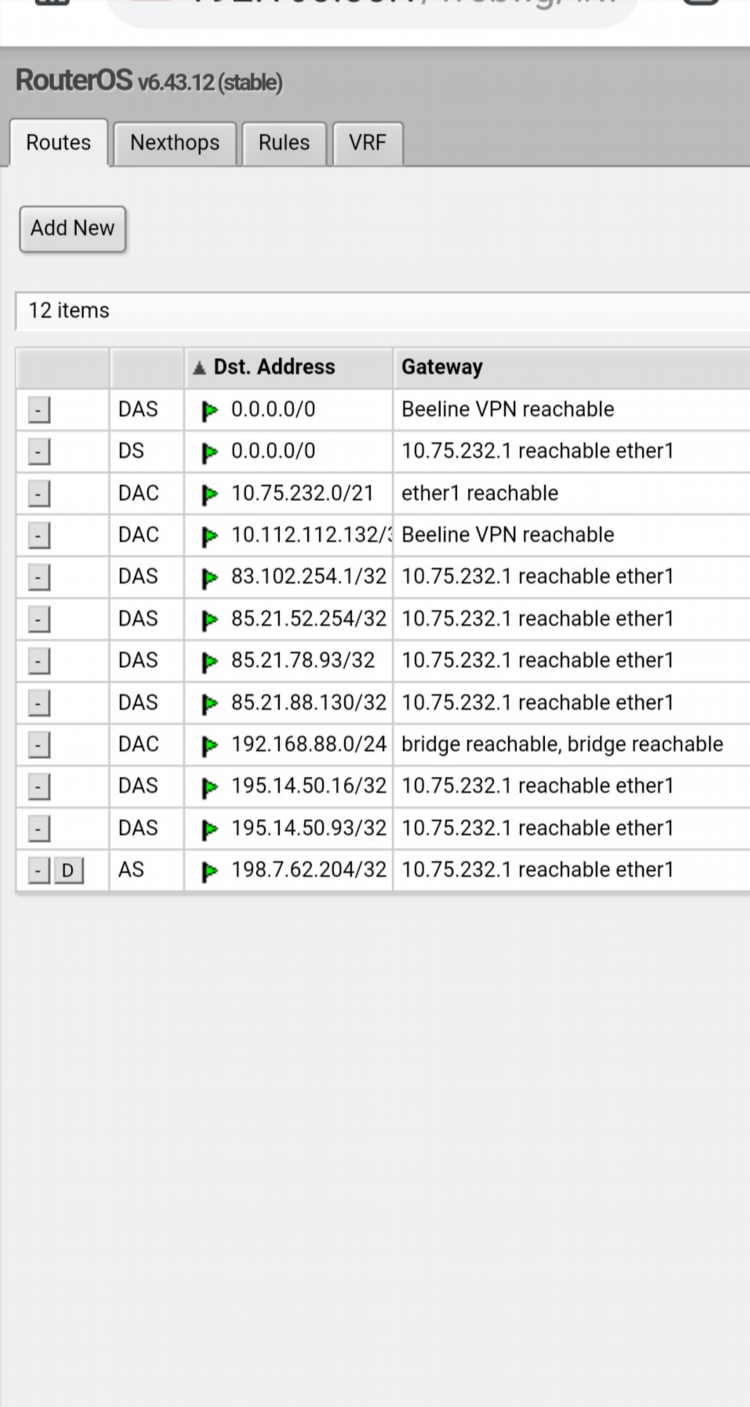
Pptp vpn сервера
IPhone
Обзор vpn сервисов
Отзывы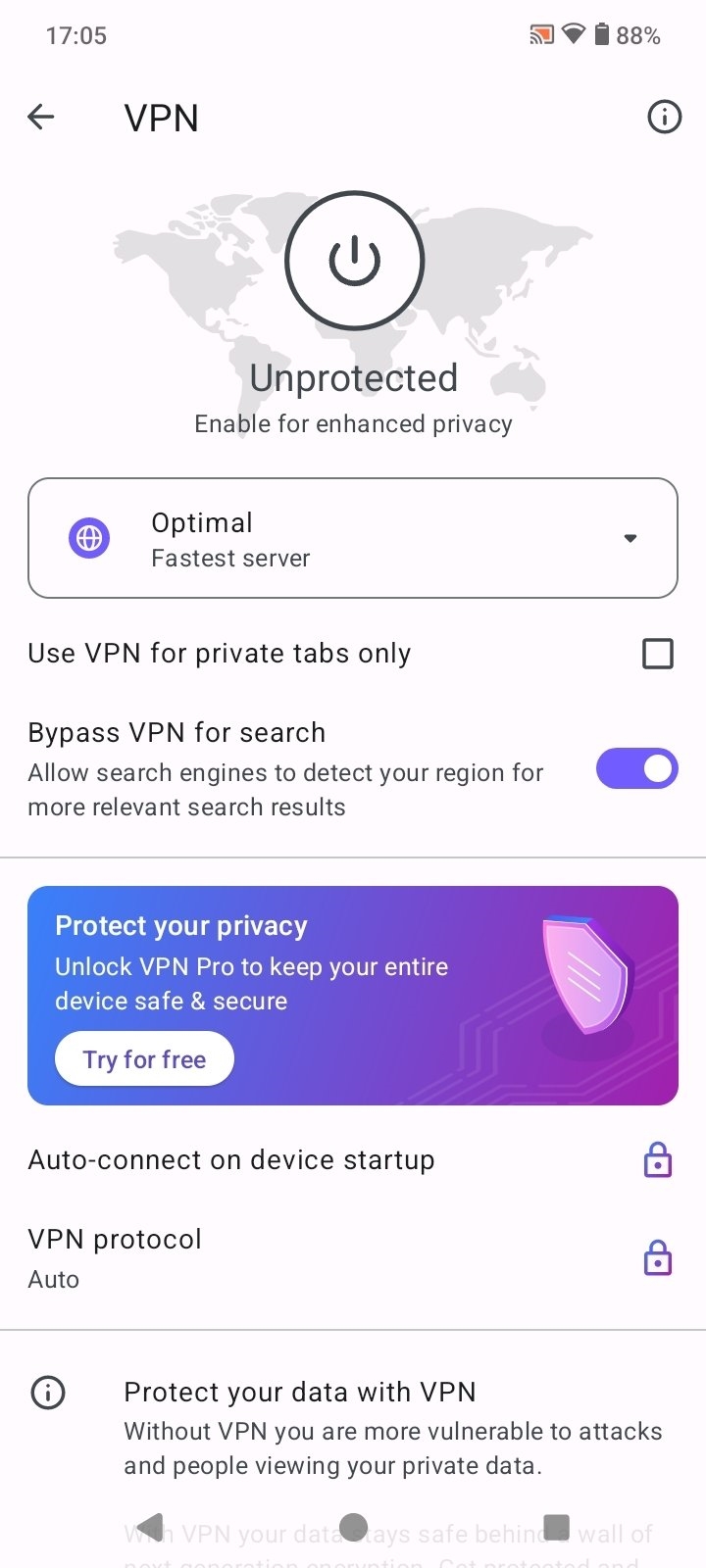
Опера впн андроид
Стриминг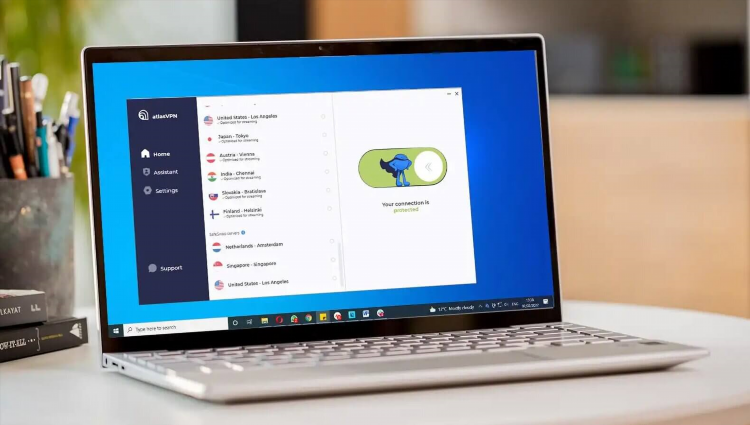
Vpn для аргентины
SpotifyИнформация
Посетители, находящиеся в группе Гости, не могут оставлять комментарии к данной публикации.